Wir haben es bereits groß angekündigt, nun ist es endlich soweit! Microsoft und whatchado starten eine plattformübergreifende Universal App, die Berufsorientierung und Storytelling auf das nächste Level bringt. Gemeinsam bieten wir Windows 10 Benutzern weltweit die Möglichkeit, ihre eigene Story zu erzählen!
Um dir ein besseres Bild von unserem StoryRecorder zu machen, schau dir hier unser brandneues Infomercial an:
Inspiriere andere mit deiner Story ganz einfach von Zuhause aus, mach deine persönliche Videobewerbung auffindbar für Unternehmen und vermarkte dich selbst!
Neugierig, wie das genau funktioniert? Hier ein Step-by-Step Guide von unserer Business Development Assistentin Tina:
Alles was du brauchst: einen Computer mit Windows 10 und einer guten Webcam. Um die Qualität des Videos zu erhöhen, kannst du auch ein externes Mikrofon verwenden, wie Tina im Video vorzeigt.
In einigen wenigen Schritten zu deiner eigenen whatchado Story
- StoryRecorder aus dem Windows Store runterladen.
- App starten und mit deinem whatchado Account einloggen. Falls du noch keinen hast, kannst du hier einfach einen User Account anlegen.
- Klicke auf „Neue Story“ und wähle einen beliebigen Arbeitstitel für deine Aufnahmen. Hier kannst du auch auswählen, ob du die Studenten- oder Jobfragen beantworten möchtest, sowie die Sprache, in der du dein Video aufnimmst, angeben. Unsere Videorichtlinien bestätigen und auf „Story erstellen“ klicken.
- WHOOP WHOOP – es geht los! Starte mit der ersten Frage: Auf „Neues Video aufnehmen“ klicken und schon öffnet sich rechts im Fenster unser Leitfaden, der dir erklärt, welche Informationen wir bei der jeweiligen Frage benötigen. Achtung! Achte darauf, dass KEINE WERBUNG im Bild ist. Du hast 15 Sekunden Zeit, um deinen Namen und deine Berufsbezeichnung zu sagen. Nicht länger. Optional kannst du den Firmennamen angeben. Sobald du bereit bist, klicke auf den roten Aufnahmebutton. Have fun ;D
Im Videoeditor kannst du dir deine Antwort noch einmal anschauen und falls nötig, einen Teil von Anfang oder Ende des Videos wegschneiden. - Klicke auf „Speichern und Verwenden“. Keine Sorge, du kannst die Frage jederzeit erneut aufnehmen oder ein vorhandenes Video löschen.
- Wenn du zufrieden bist, kannst du links die nächste Frage auswählen und beantworten. Erst wenn du alle Fragen beantwortet hast, kannst du dein Video hochladen! Bevor du das machst, kannst du dir deine Story aber unter „Vorschau“ noch einmal anschauen.
- Rechts oben findest du einen Button „Story hochladen“. Wenn du drauf klickst, wird das Video in dein Profil geladen. Keine Panik, deine Story ist noch nicht online! Vorher musst du noch auf „Jetzt fertigstellen“ klicken, um in dein Profil zu gelangen.
- In deinem Profil musst du noch ein paar Daten zu deiner Story ausfüllen, beispielsweise Job Titel, oder unseren Matchingfragebogen.
- Wenn du jetzt auf „Story erstellen“ klickst, kommt dein Video zum letzten Gegencheck zu uns.
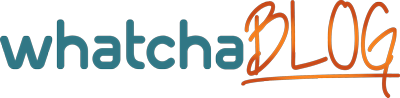
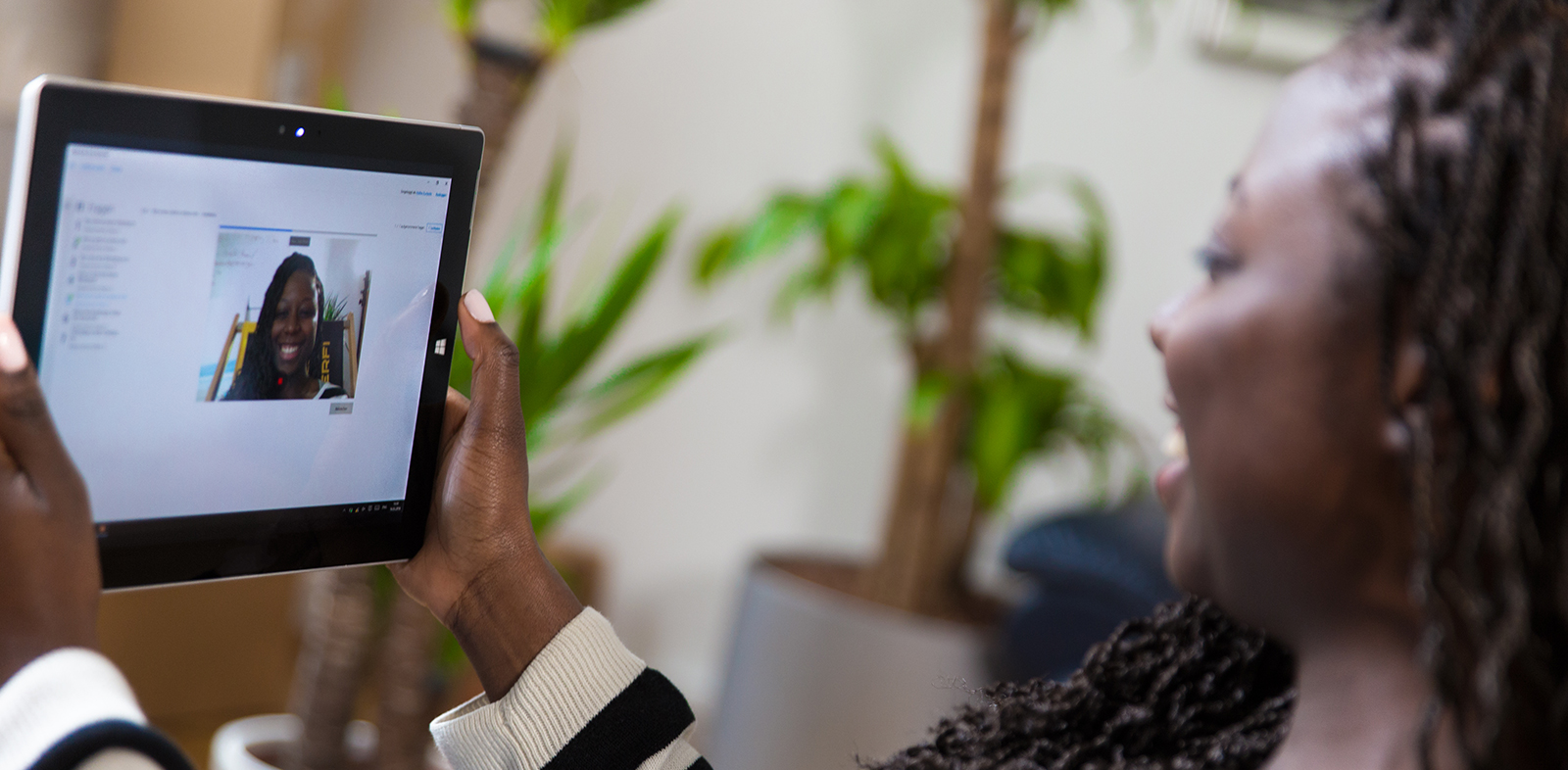
Pingback: 9 Dinge, die du vor Frühlingsbeginn noch tun solltest | whatchaBlog
Pingback: Digitaler Wandel: Die Vorteile beim Bewerbungsprozess | whatchaBlog